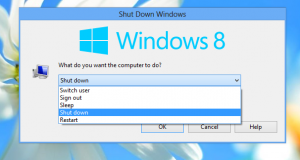Windows10でアプリをインストールできる場所を選択する
Windows 10ビルド15042以降、アプリのインストール元を構成できます。 Microsoftは、Windowsストアからのみ、またはシステムがWin32アプリよりもストアアプリを提案するかどうかにかかわらず、どこからでもアプリをインストールできる新しいオプションを追加しました。 何が変わったのか見てみましょう。
広告
Windows RTを覚えているなら、ストアアプリと特別に承認されたWin32アプリしか実行できませんでした。 Microsoftによると、信頼できないソースのアプリはインストールできないため、これによりWindowsの安全性が高まります。 ただし、ほとんどのクラシックアプリはWindowsストアになく、多くのソフトウェア開発者はアプリをストアに配置したくないため、Windowsの機能が大幅に低下します。
とにかく、Microsoftはついにアプリをどこからインストールできるかを決定する設定を追加しました。 これは、次のユーザーであれば誰でも構成できます。 管理者権限. 現在のところ、3つの異なる設定があります。
Windows10でアプリをインストールできる場所を選択するには、 以下をせよ。
- 設定を開く アプリ。
- [設定]-> [アプリ]-> [アプリと機能]に移動します。

- 右側の[アプリのインストール]で新しいオプションを変更できます。

ドロップダウンリスト「アプリをインストールできる場所を選択してください」で、次のいずれかのオプションを選択できます。
-どこからでもアプリを許可する
-ストアのアプリを優先しますが、どこからでもアプリを許可します
-ストアからのアプリのみを許可する
リストの各オプションの意味を見てみましょう。
どこからでもアプリを許可する -このオプションは、オペレーティングシステムの現在のデフォルトの動作を表し、ストアのアプリと一緒に従来のデスクトップアプリをインストールできます。
ストアのアプリを優先しますが、どこからでもアプリを許可します -このオプションを有効にしても、ユーザーはクラシックアプリをインストールできますが、インストーラーを起動するたびに、次のような警告ダイアログが表示されます。
「インストールしているアプリはWindowsストアのものではありません」と表示されます。 アプリのインストールを続行するには、[とにかく起動]をクリックする必要があります。
ストアからのアプリのみを許可する -このオプションを使用すると、従来のデスクトップアプリのインストーラーを実行できなくなります。 オペレーティングシステムはそれらのインストールを拒否します。 次のようなメッセージダイアログが表示されます。
テキストには、「アプリはWindowsストアからのみインストールできます。 インストールをストアのアプリに制限すると、PCの安全性と信頼性を維持するのに役立ちます。」
この制限はインストーラーにのみ影響し、アプリ自体には影響しません。 したがって、この最後のオプションを有効にしても、 ストアからのアプリのみを許可する、インストール済みのデスクトップアプリ、インストーラーのないポータブルアプリ、その他のクラシックアプリの実行可能ファイルを引き続き実行できます。 
Windows 10は、インストーラーまたはアプリケーションセットアッププログラムとして認識される実行可能ファイルにのみ制限を適用します。
この新機能は、レジストリを使用して構成することもできます。 方法は次のとおりです。
- 開ける レジストリエディタ.
- 次のレジストリキーに移動します。
HKEY_LOCAL_MACHINE \ SOFTWARE \ Microsoft \ Windows \ CurrentVersion \ Explorer
ヒント: ワンクリックで目的のレジストリキーにジャンプする方法.
- 右側のペインで、という名前の文字列値を作成または変更します AicEnabled.
 その値データを次のいずれかの値に設定します。
その値データを次のいずれかの値に設定します。どこからでも=どこからでもアプリを許可する
PreferStore =ストアのアプリを優先しますが、どこからでもアプリを許可します
StoreOnly =ストアからのアプリのみを許可する
上記のレジストリ調整を簡単に適用する必要がある場合は、すぐに使用できるレジストリファイルをここから使用できます。
レジストリファイルをダウンロードする
各ファイルには、説明されているAicEnabledオプションのプリセットが1つ含まれています。
それでおしまい。